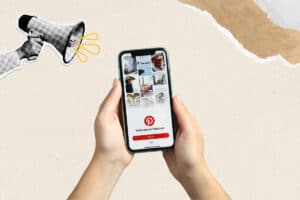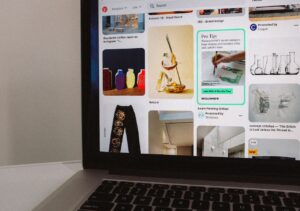Os Rich Pins – também conhecidos como Pins Avançados ou Pins Detalhados – são essenciais para criar pins mais relevantes para o Pinterest que direcionam o usuário direto para a fonte (ou seja, você!!!) de forma simples e fácil. Eles são posts mais ricos em informação e mais relevantes para o algoritmo do Pinterest e o seu mecanismo de busca.
Por que ativar Rich Pins no Pinterest?
Quem me segue no Instagram, acompanha meus posts sobre Pinterest aqui no blog ou assistiu meu curso sobre Pinterest sabe que crescer seu tráfego com o Pinterest é mais fácil do que você imagina (se não está sabendo de nada, recomendo começar lendo este post sobre o que é Pinterest).
E se você já me ouviu falar disso sabe que ativar os Rich Pins para o seu site são um passo fundamental para o seu sucesso no Pinterest. Sem que eles sejam ativados, você não vai crescer sua audiência – muito menos seu tráfego – tão facilmente.
Mas, se você ainda não sabe muito bem do que eu estou falando, eu te ajudo. Os Rich Pins são facilmente identificados, eles possuem, ao lado do pin (ou abaixo), o nome do seu site e o ícone dele ou sua imagem de exibição. Eles também carregam – automaticamente – as descrições e títulos que você adicionou na meta descrição lá no seu site.
Ok, agora que você já entendeu a importância dos Pins Avançados, a única questão que resta é: como ativar Rich Pins no WordPress?
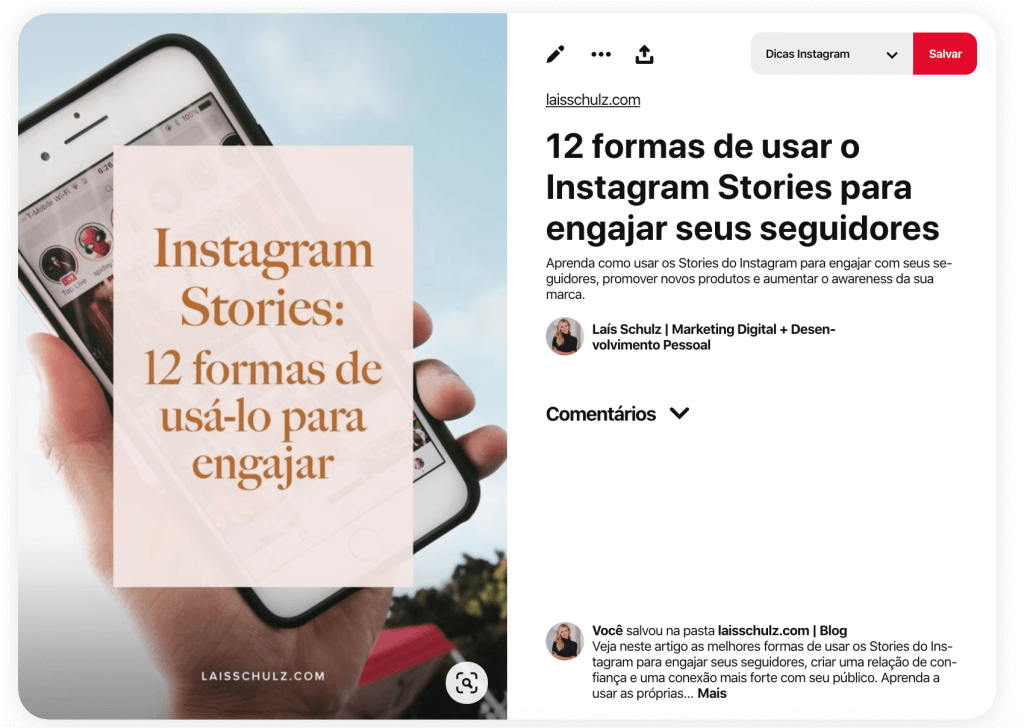
Como ativar Rich Pins no WordPress: passo a passo
Agora, se você usa o WordPress, e não sabe como ativar Rich Pins, eu vou te ensinar. É muito fácil e simples. Mas, antes de partir para a ativação deles, você precisa se certificar de que converteu a sua conta para uma conta business no Pinterest (veja o tutorial passo a passo clicando aqui) e de que você reivindicou o seu site – ou seja, vinculou seu site à sua conta business no Pinterest (veja o tutorial de como reivindicar seu site aqui).
Com estes passos concluídos, chegou a hora de ativar os Rich Pins.
Ah, e se você quer crescer sua comunidade no Pinterest, aumentar o número de visualizações por lá e o tráfego do seu site além de crescer seu blog e fortalecer sua autoridade e lista de e-mails, vá até o final deste post para saber mais sobre o curso de Pinterest para Blogs.
1. Instale o plugin Yoast SEO
Para que você consiga ativar os Rich Pins para o seu site você precisa adicionar meta tags a ele. Isto pode ser chato de fazer se você não entende muito de HTML (como eu). Para o bem de todos e felicidade geral da nação, o Yoast SEO ajuda a gente com esta tarefa!
Se você ainda não conhece o Yoast – eu falo sobre ele e como ele é uma ferramenta maravilhosa lá no curso – ele vai muito além de te ajudar a ativar os Rich Pins. Ele é um plugin de SEO (como o próprio nome diz), ou seja, ele te ajuda a otimizar os seus posts para os mecanismos de busca (leia-se Google). Então, se você usa o Pinterest ou não, ele é muito importante. E o melhor é que o plugin é grátis.
Bom, de qualquer jeito, você precisa instalar e ativar o Yoast SEO. Depois de fazer isto, vá até a aba “Features” na página do plugin dentro do seu painel. Certifique-se de que a opção “Advanced settings pages” está marcada como ativada (enabled). Isto vai fazer ativar os meta dados.
2. Valide seus Rich Pins
Aqui, tudo que você precisa fazer é copiar a URL de um de seus posts (o endereço inteiro de um dos artigos que você publicou no seu blog – e não o link da sua página inicial!) ir até o Rich Pins Validator e colar o endereço no campo indicado.
Não importa qual é o post, a única coisa que importa é que realmente seja um post e não a página inicial do seu site. Depois de colar o endereço, clique em “Validate”.
3. Inscreva-se
Depois de validar, você deve ver uma mensagem assim “your pin’s been validated” (seus pins foram validados). Neste momento, clique em “Apply now”. Depois disto, um pop up deve abrir mostrando o endereço do seu site e as “tags HTML”. Então, clique em “Apply now” novamente.
Pronto, você ativou seus Rich Pins!
É normal que você precise esperar alguns dias até que o Pinterest aprove sua inscrição para ativar os Rich Pins. Depois que forem aprovados, seus pins irão mostrar o nome do seu site e o ícone dele (o favicon – aquele que aparece ao lado do nome do seu site nas abas dos navegadores) ou sua imagem de exibição (a foto do seu perfil) junto das imagens salvas do seu site.
É fácil ou não é?
Quer crescer seu Pinterest e aumentar suas chances de ser visto e ter mais acessos no seu blog? No meu curso de Pinterest eu falo sobre todos os passos que usei para crescer meu Pinterest até atingir quase 100 mil visitas por mês no meu site!
Além disso, lá eu falo sobre formas de conquistar sua audiência e fazer com que elas fiquem por perto e não te abandonem depois de ler um post.
E aí, gostou deste artigo? Escreve aqui nos comentários!
Ah, e se quiser salvar este post para ler de novo depois é só salvar a imagem abaixo no seu Pinterest! Aproveita e me segue por lá para ficar por dentro das minhas dicas e inspirações! <3